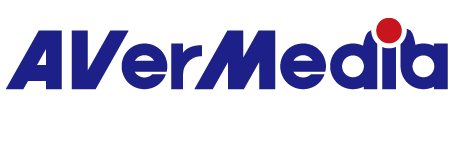charging-dock-GC313
CORE GO 影像傳輸充電器
All
韌體(Mac)
韌體(Win)
插件(macOS)
插件(Win)
Assist Central
Utility(macOS)
Utility(Windows)
RECentral(Mac)
RECentral (Win)
Connect (Mac)
Connect (Win)
CamEngine(Chrome)
CamEngine(Mac)
CamEngine(Win)
快速下載工具
軟體(Windows)
應用程式(macOS)
驅動程式
韌體
應用程式
Utility & FW(Windows)
Utility & FW(macOS)
Utility (Chromebook)
工具
相容性檢測工具
快速指南
使用手冊
產品型錄
Certificates
版本:GC313 FW Update Tool v1.19.30 Beta
作業系統:Win10 x64, Win11
說明:
1. 修正本產品搭配 iPhone 17 Pro / iPhone 17 使用時,充電間歇性中斷問題。
2. 修正本產品搭配 Switch 2 使用時的相關問題 :
2.1 進入快速選單或遊戲聊天時的畫面變慢。
2.2 畫面縮放時可能出現抖動。
更新前準備
韌體更新
更新完成後連接
1. 將 GC313 插回電源插座。
2. 使用 HDMI 線連接 GC313 與電視螢幕(確保螢幕開啟)。
3. 使用 GC313 附的 USB-C 線 線將影像輸出裝置連接至 GC313 C1 埠。使用 Switch 2,請連接Switch 2 下方的 Type-C孔。
4. 若裝置為 Switch/Switch 2,螢幕畫面會消失,表示已進入 Dock 模式。
5. 當電視螢幕顯示畫面,即代表連接完成。
作業系統:Win10 x64, Win11
說明:
1. 修正本產品搭配 iPhone 17 Pro / iPhone 17 使用時,充電間歇性中斷問題。
2. 修正本產品搭配 Switch 2 使用時的相關問題 :
2.1 進入快速選單或遊戲聊天時的畫面變慢。
2.2 畫面縮放時可能出現抖動。
更新前準備
- 將 GC313 從電源插座拔除。
- 使用 GC313 隨附的 USB-C 線,將 GC313 的 C1 埠連接至電腦 USB-C 孔(需 USB 3.2 Gen 1 或以上)。
韌體更新
- 開啟並執行韌體更新工具,依畫面指示完成更新。
- 更新完成後,請拔除所有 Type-C 裝置,以確保升級生效。
更新完成後連接
1. 將 GC313 插回電源插座。
2. 使用 HDMI 線連接 GC313 與電視螢幕(確保螢幕開啟)。
3. 使用 GC313 附的 USB-C 線 線將影像輸出裝置連接至 GC313 C1 埠。使用 Switch 2,請連接Switch 2 下方的 Type-C孔。
4. 若裝置為 Switch/Switch 2,螢幕畫面會消失,表示已進入 Dock 模式。
5. 當電視螢幕顯示畫面,即代表連接完成。
版本 : AssistCentralPro_v4.0.73
作業系統:macOS 14, macOS 15
說明:
1. 新增支援:以下機種現已支援 EDID 的合併(Merge)、複製(Copy)與內部(Internal)模式切換:
GC515、GC553G2、GC553Pro、GC575、GC571、GC573、GC570D
GC551G2 則新增支援 EDID 合併與內部模式切換(需搭配韌體版本 1.2.6.1)。
註:如需了解更多有關 EDID 模式的資訊,請參閱本篇 FAQ。
2. 問題修正:當 Nintendo Switch 2 設定為 1440p60 並且 GC551G2 passthrough直通接上特定螢幕時,Assist Central Pro 顯示的輸入解析度不正確的問題已修正。
版本 : AssistCentralPro_v4.0.73
作業系統:Win10 x64、Win 11
說明:
1. 新增支援:以下機種現已支援 EDID 的合併(Merge)、複製(Copy)與內部(Internal)模式切換:
GC515、GC553G2、GC553Pro、GC575、GC571、GC573、GC570D
GC551G2 則新增支援 EDID 合併與內部模式切換(需搭配韌體版本 1.2.6.1)。
註:如需了解更多有關 EDID 模式的資訊,請參閱本篇 FAQ。
2. 問題修正:當 Nintendo Switch 2 設定為 1440p60 並且 GC551G2 passthrough直通接上特定螢幕時,Assist Central Pro 顯示的輸入解析度不正確的問題已修正。
作業系統:Win10 x64、Win 11
說明:
1. 新增支援:以下機種現已支援 EDID 的合併(Merge)、複製(Copy)與內部(Internal)模式切換:
GC515、GC553G2、GC553Pro、GC575、GC571、GC573、GC570D
GC551G2 則新增支援 EDID 合併與內部模式切換(需搭配韌體版本 1.2.6.1)。
註:如需了解更多有關 EDID 模式的資訊,請參閱本篇 FAQ。
2. 問題修正:當 Nintendo Switch 2 設定為 1440p60 並且 GC551G2 passthrough直通接上特定螢幕時,Assist Central Pro 顯示的輸入解析度不正確的問題已修正。
版本:GC313 FW Update Tool v1.19.24
作業系統:Win10 x64, Win11
說明:
支援 Nintendo Switch 2:修正了無法輸出影像與音訊的問題。
更新前準備
韌體更新
更新完成後連接
1. 將 GC313 插回電源插座。
2. 使用 HDMI 線連接 GC313 與電視螢幕(確保螢幕開啟)。
3. 使用 GC313 附的 USB-C 線 線將影像輸出裝置連接至 GC313 C1 埠。使用 Switch 2,請連接Switch 2 下方的 Type-C孔。
4. 若裝置為 Switch/Switch 2,螢幕畫面會消失,表示已進入 Dock 模式。
5. 當電視螢幕顯示畫面,即代表連接完成。
作業系統:Win10 x64, Win11
說明:
支援 Nintendo Switch 2:修正了無法輸出影像與音訊的問題。
更新前準備
- 將 GC313 從電源插座拔除。
- 使用 GC313 隨附的 USB-C 線,將 GC313 的 C1 埠連接至電腦 USB-C 孔(需 USB 3.2 Gen 1 或以上)。
韌體更新
- 開啟並執行韌體更新工具,依畫面指示完成更新。
- 更新完成後,請拔除所有 Type-C 裝置,以確保升級生效。
更新完成後連接
1. 將 GC313 插回電源插座。
2. 使用 HDMI 線連接 GC313 與電視螢幕(確保螢幕開啟)。
3. 使用 GC313 附的 USB-C 線 線將影像輸出裝置連接至 GC313 C1 埠。使用 Switch 2,請連接Switch 2 下方的 Type-C孔。
4. 若裝置為 Switch/Switch 2,螢幕畫面會消失,表示已進入 Dock 模式。
5. 當電視螢幕顯示畫面,即代表連接完成。
Version:[Application] AssistCentralPro_v4.0.65
OS:macOS 15
Description:
1 修復Assist Central Pro與Streaming Center同時開啟時軟體閃退的問題。
2 修正了在 Assist Central Pro 中切換輸入解析度時可能出現的軟體閃退問題。
3 為 GC553G2(需FW 1.0.8.1)和 GC553PRO(需 FW 1.1.2.1)增加了 5.1 多聲道音訊開/關切換功能。
4 修正了對 PW513 應用相同的手動曝光值導致亮度等級不一致的問題。
5 修正了使用Assist Central Pro中的「恢復預設值」功能到PW310P時可能導致色彩輸出異常的問題。
OS:macOS 15
Description:
1 修復Assist Central Pro與Streaming Center同時開啟時軟體閃退的問題。
2 修正了在 Assist Central Pro 中切換輸入解析度時可能出現的軟體閃退問題。
3 為 GC553G2(需FW 1.0.8.1)和 GC553PRO(需 FW 1.1.2.1)增加了 5.1 多聲道音訊開/關切換功能。
4 修正了對 PW513 應用相同的手動曝光值導致亮度等級不一致的問題。
5 修正了使用Assist Central Pro中的「恢復預設值」功能到PW310P時可能導致色彩輸出異常的問題。